石墨文档设置文档只能阅读的教程
时间:2023-05-17 16:31:17作者:极光下载站人气:273
相信很多的用户都使用过石墨文档这款办公软件,在石墨文档中用户可以用来编辑文档、表格或是演示文稿等不同种类的文件,满足了用户多样的编辑需求,并且软件中的功能是很强大的,能够解决好用户遇到的编辑问题,还可以轻松分享各种文件给好友,说到分享文档,当用户分享文档给好友后,如何设置分享出去的文档只可以阅读的状态呢,这个问题其实很好解决,用户直接在文档的编辑页面中点击分享选项,接着打开公开分享按钮,并复制链接,随后在链接权限板块中将其设置为只能阅读即可设置成功,因此有需要的用户可以来看看下方小编的经验分享,希望用户能够从中获取到有用的经验。
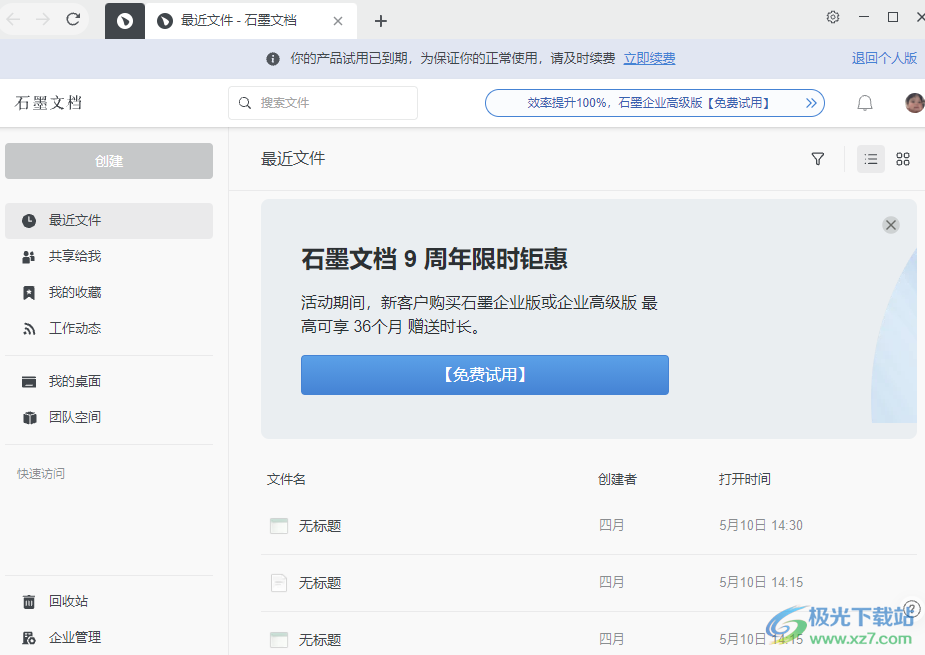
方法步骤
1.首先在电脑上打开石墨文档软件,并来到主页上点击创建按钮

2.将会弹出各种文件选项卡,用户根据自己的需求来选择,小编以文档为例
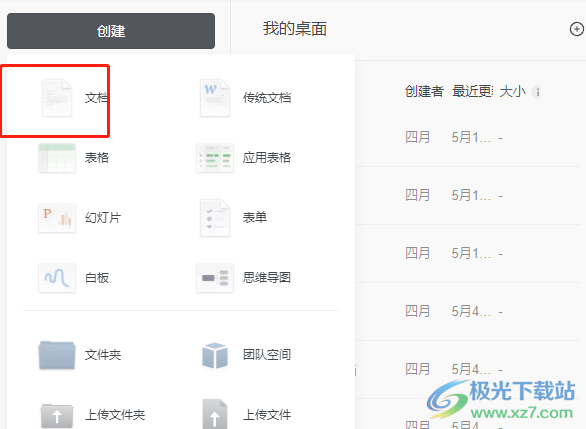
3.点击后页面发生切换,将会显示出各种文档模板选项,用户点击空白文档选项

4.在打开的文档编辑页面中,用户编辑好文档内容后,点击工具栏中的分享按钮
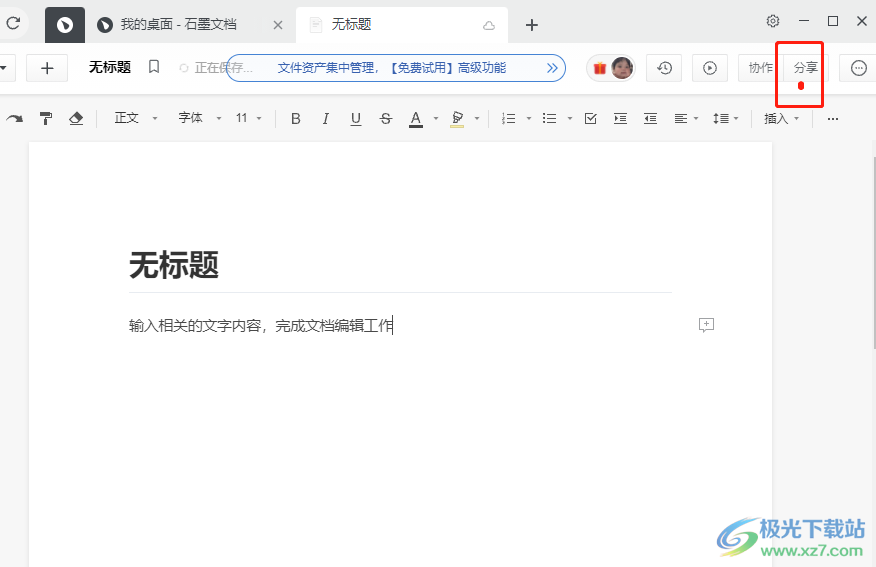
5.将会弹出分享面板,用户需要将公开分享选项右侧的开关按钮打开
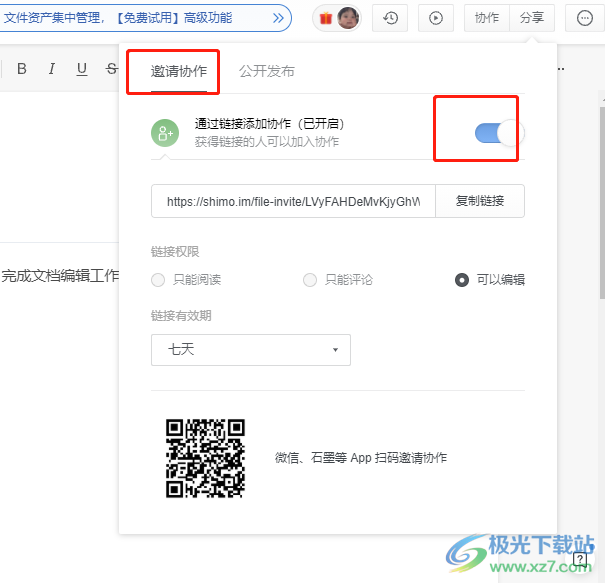
6.成功开启后,用户设置好链接权限为只能阅读,并按下复制链接按钮
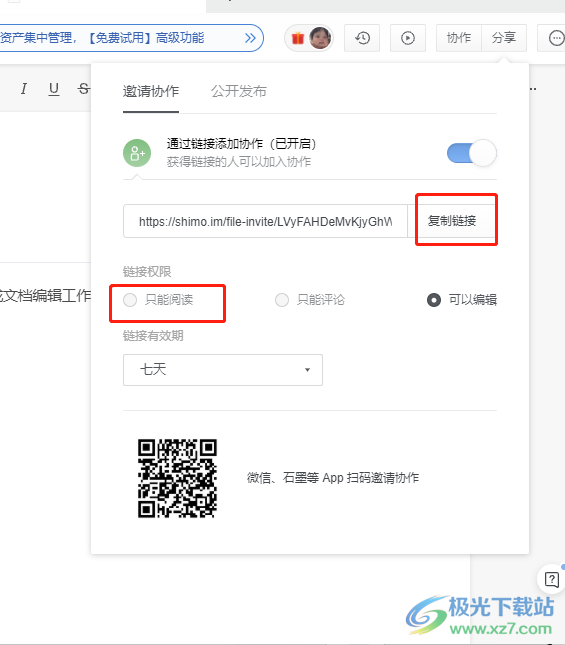
7.随后打开常用的聊天软件,在好友的对话框中粘贴链接并按下发送按钮即可
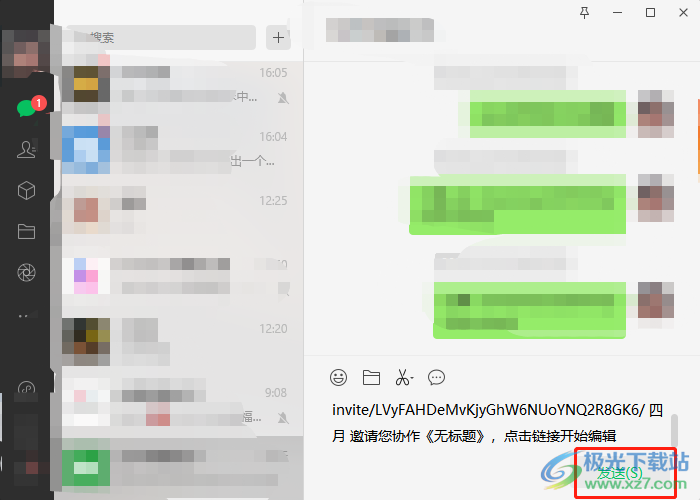
以上就是小编对用户提出问题整理出来的方法步骤,用户从中知道了大致的操作过程为点击创建——文档——分享——开启公开分享——复制链接——只能阅读这几步,方法简单易懂,因此遇到同样问题的用户可以来看看小编整理出来的教程吧。
相关推荐
相关下载
热门阅览
- 1百度网盘分享密码暴力破解方法,怎么破解百度网盘加密链接
- 2keyshot6破解安装步骤-keyshot6破解安装教程
- 3apktool手机版使用教程-apktool使用方法
- 4mac版steam怎么设置中文 steam mac版设置中文教程
- 5抖音推荐怎么设置页面?抖音推荐界面重新设置教程
- 6电脑怎么开启VT 如何开启VT的详细教程!
- 7掌上英雄联盟怎么注销账号?掌上英雄联盟怎么退出登录
- 8rar文件怎么打开?如何打开rar格式文件
- 9掌上wegame怎么查别人战绩?掌上wegame怎么看别人英雄联盟战绩
- 10qq邮箱格式怎么写?qq邮箱格式是什么样的以及注册英文邮箱的方法
- 11怎么安装会声会影x7?会声会影x7安装教程
- 12Word文档中轻松实现两行对齐?word文档两行文字怎么对齐?

网友评论